Cómo unirse a una reunión de Zoom desde el móvil - Métodos de acceso

Una de las formas en la que puedes ingresar a una reunión virtual es a través de la Herramienta Zoom, la cual permite desde cualquier ubicación y con una buena conexión a internet poder interactuar con un grupo de usuarios que comparten un interés en común. Para ello, debes aplicar unos pasos sencillos que te vamos a orientar utilizando métodos de acceso, de manera que hagas uso de tu teléfono móvil para unirte a una reunión utilizando esta plataforma digital.
¿Cuáles son los datos que se necesitan para poder ingresar a una reunión de Zoom?
Antes de poder ingresar a una reunión de Zoom, verifica que tengas instalada la aplicación en tu dispositivo. Puedes instalarla desde la tienda de aplicaciones de tu móvil así como lo hiciste con la aplicación TikTok y luego de instalada empieza por revisar los datos previos que necesitas para acceder a esta plataforma digital.
Es importante que si ya tienes una cuenta en Zoom, tengas tus datos de acceso a la mano, ya que después de varios intentos es posible que la plataforma restrinja el acceso y tengas que recurrir a desbloquear tu cuenta de Zoom para poder acceder a tu reunión.
Aquí te mostraremos en que consiste cada uno de ellos y la forma en que puedes acceder, de manera que puedas unirte a la reunión virtual desde tu dispositivo móvil. Veamos a continuación:
El ID de la reunión
Uno de los requisitos previos que debes tener es el identificador de la reunión ID, el cual es configurado por Zoom que ya debe estar instalada en tu dispositivo móvil. Al momento en que se crea la reunión y este puede ser de manera automática, ya sea que la plataforma la genere aleatoriamente, o puede ser personalizada, en este caso es asignada directamente por el anfitrión de la reunión.
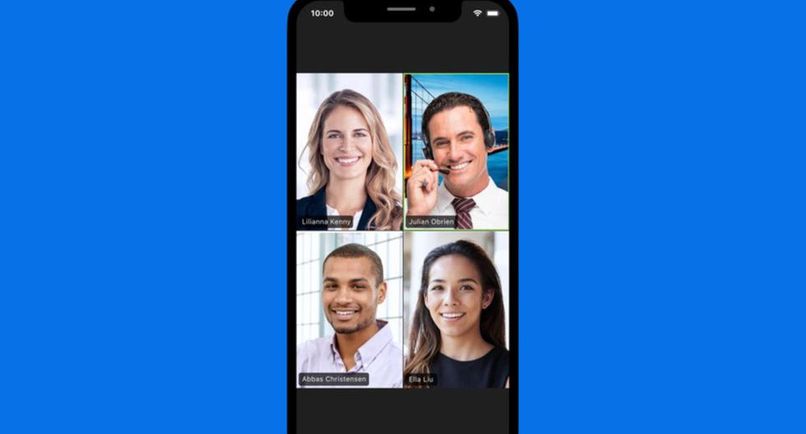
En cualquier caso que se crea el identificador ID, existen varios aspectos a saber, uno de ellos se refiere al tiempo de vigencia de este identificador de acceso;
- El primer caso se refiere al ID que se mantiene activo solo por el tiempo en que dura la reunión, ya que fue programada de manera instantánea por el anfitrión desde el portal web de Zoom.
- Existen algunos identificadores que son generados de manera recurrente y pueden estar activos por un lapso de 365 días para acceder a una reunión tal es el caso de las reuniones de tipo recurrente.
- Otro tipo de identificador se encuentra en reuniones que participes de manera programada, con una vigencia de 30 días de programación.
La invitación directa
Hay varias opciones que esta plataforma digital te ofrece para unirte a una reunión, ya sea de tipo instantánea o que haya sido programada con anticipación, y una de las formas más comunes que le ha resultado a muchos anfitriones es a través del uso del correo electrónico, es por ello que te recomendamos que si no tienes cuenta de correo electrónico puedes crearla a través de un servidor de correo como yahoo, Gmail, Hotmail para que recibas la invitación.
Otra de las vías de comunicación que puedes considerar para recibir la invitación a la reunión, es a través de Link de la reunión, en este caso el anfitrión lo copia desde la plataforma, para luego socializarlo entre todos los participantes, junto con el tema de la reunión, para ser enviada ya sea vía correo electrónico o cualquier otra vía que tengas disponible para recibirla.

¿Qué pasos debes de seguir para unirte a una reunión de Zoom desde el móvil?
El proceso para unirte a una reunión de Zoom difiere un poco cuando no tiene la aplicación instalada de cuando esta se encuentra instalada. Es por ello que abordaremos ambos tutoriales a continuación.
Si tienes la aplicación instalada
Es muy importante que tengas presente que lo más idóneo para unirte a una reunión de Zoom es que tengas una cuenta creada, o en el caso de que no la tengas debes hacerlo ingresando a la aplicación en Zoom desde tu dispositivo móvil. Ahora bien, si ya has tenido la oportunidad de crearla ya sea desde una PC u otro dispositivo, puedes utilizarla sin ningún inconveniente, y continuar con el proceso de la siguiente forma:
- Abre la herramienta Zoom en tu dispositivo
- En la pantalla de la aplicación, selecciona la opción 'Ingresar'
- Inmediatamente, el sistema te pedirá los datos de correo electrónico y contraseña
- Has clic en 'Aceptar' para que inicies sesión
- Para unirte a la reunión debes escribir el ID de la reunión que te enviaron previamente
- Comienza a interactuar con los participantes aprovechando los beneficios que esta herramienta de comunicación te ofrece
Cuando no has instalado la app
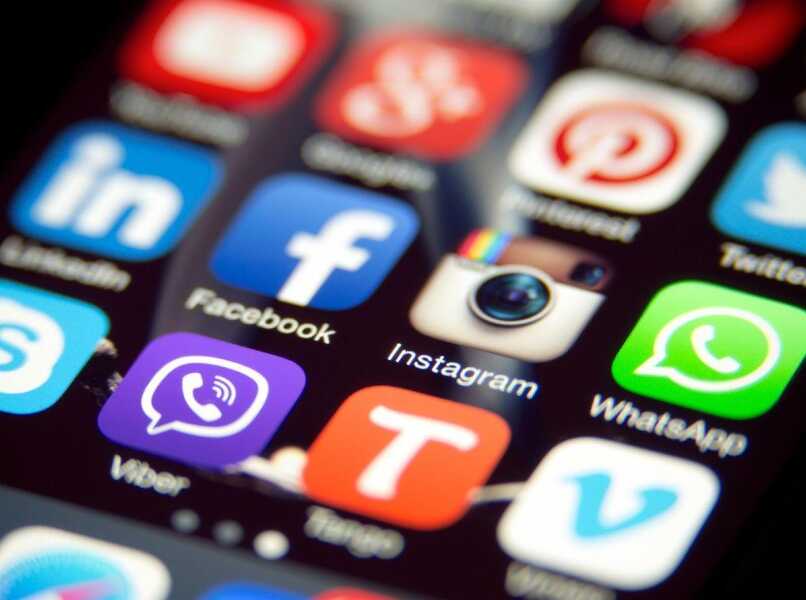
El proceso para instalar la aplicación en tu dispositivo móvil es muy sencillo, en este caso es muy similar a la forma como descargas la plataforma Google Meet en un dispositivo móvil ya sea Android o iOs. Para ello te sugerimos cumplir lo siguiente:
- Si tu dispositivo es Android ingresa a Google Play, pero si es iOs, debes buscar la App Store.
- En la tienda de aplicaciones busca la aplicación Zoom.
- La herramienta disponible para los dispositivos móviles es 'Zoom cloud Meeting'.
- Has clic en descargar.
- Espera un tiempo adecuado hasta visualizar la aplicación en tu lista de aplicaciones, y comienza a disfrutar de los beneficios que esta plataforma digital te ofrece.